
进入【Docker菜单】,点击容器

点击创建容器

点击命令创建

输入以下命令点击执行命令
docker run --rm -d --hostname rabbit -p 15672:15672 -p 5672:5672 -p 25672:25672 -p 4369:4369 -p 35672:35672 -v /opt/data/mqdata:/var/lib/rabbitmq -e RABBITMQ\_ERLANG\_COOKIE='MY-SECRET-KEY' --name rabbitmq registry.cn-beijing.aliyuncs.com/javashop-k8s-images/rabbitmq:3.8.9

部署成功

访问ip:15672进行验证 用户名密码:guest/guest
1. **部署Redis**
进入【终端】菜单,建立数据存储目录
mkdir -p /opt/data/redisdata chmod -R 777 /opt/data/redisdata
进入【Docker菜单】,点击容器

点击创建容器

点击命令创建

输入命令点击执行
docker run --rm -d -p 6379:6379 -v /opt/data/redisdata:/data --name redis registry.cn-beijing.aliyuncs.com/javashop-k8s-images/redis:6.0.10 redis-server --appendonly yes --requirepass "123456"
部署成功

1. **部署MySQL**
点击【数据库】菜单,按照提示选择MySQL5.6进行安装

安装成功后,点击Mysql
点击配置修改,在【mysqld】下面增加配置 lower\_case\_table\_names=1,点击保存

重启MySQL

添加两个数据库erp和xxl\_job



导入sql

erp数据库导入 sql/database.sql文件,xxl\_job数据库导入sql/xxl\_job.sql文件

1. **部署XXL-JOB**
进入【Docker菜单】,点击容器

点击创建容器

点击命令创建
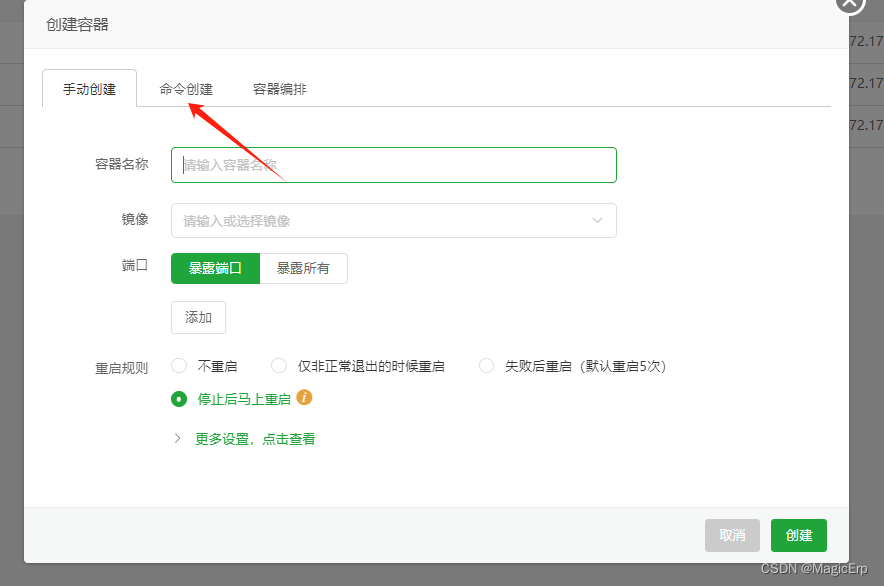
执行命令
注意修改命令中的三个参数,数据库ip(服务器内网ip,不能用localhost)、数据库用户名和密码
docker run --rm -e PARAMS="--spring.datasource.url=jdbc:mysql://172.18.27.71:3306/xxl\_job?characterEncoding=UTF-8 --spring.datasource.username=xxl\_job --spring.datasource.password=123456" -p 8080:8080 -v /tmp:/data/applogs --name xxl-job-admin -d registry.cn-beijing.aliyuncs.com/javashop-k8s-images/xxl-job-admin:2.0.0
部署成功

访问ip:8080/xxl-job-admin进行验证 用户名密码:admin/123456
## **三. 部署API**
1. **修改项目配置文件**
修改application.test.yml中的mysql、redis、rabbitmq、xxl-job的配置

1. **打jar包**
依次执行clean、install,最终生成server-7.2.2.jar

1. **将jar包上传至服务器**

1. **添加java项目**
点击【网站】- 【java项目】

点击添加java项目

配置项目信息,注意【项目执行命令】最后追加 --spring.profiles.active=test

访问ip:端口进行访问,出现以下页面代表部署成功

**自我介绍一下,小编13年上海交大毕业,曾经在小公司待过,也去过华为、OPPO等大厂,18年进入阿里一直到现在。**
**深知大多数大数据工程师,想要提升技能,往往是自己摸索成长或者是报班学习,但对于培训机构动则几千的学费,着实压力不小。自己不成体系的自学效果低效又漫长,而且极易碰到天花板技术停滞不前!**
**因此收集整理了一份《2024年大数据全套学习资料》,初衷也很简单,就是希望能够帮助到想自学提升又不知道该从何学起的朋友。**





**既有适合小白学习的零基础资料,也有适合3年以上经验的小伙伴深入学习提升的进阶课程,基本涵盖了95%以上大数据开发知识点,真正体系化!**
**由于文件比较大,这里只是将部分目录大纲截图出来,每个节点里面都包含大厂面经、学习笔记、源码讲义、实战项目、讲解视频,并且后续会持续更新**
**如果你觉得这些内容对你有帮助,可以添加VX:vip204888 (备注大数据获取)**

**一个人可以走的很快,但一群人才能走的更远。不论你是正从事IT行业的老鸟或是对IT行业感兴趣的新人,都欢迎扫码加入我们的的圈子(技术交流、学习资源、职场吐槽、大厂内推、面试辅导),让我们一起学习成长!**
里只是将部分目录大纲截图出来,每个节点里面都包含大厂面经、学习笔记、源码讲义、实战项目、讲解视频,并且后续会持续更新**
**如果你觉得这些内容对你有帮助,可以添加VX:vip204888 (备注大数据获取)**
[外链图片转存中...(img-MRvhzCAv-1712980649098)]
**一个人可以走的很快,但一群人才能走的更远。不论你是正从事IT行业的老鸟或是对IT行业感兴趣的新人,都欢迎扫码加入我们的的圈子(技术交流、学习资源、职场吐槽、大厂内推、面试辅导),让我们一起学习成长!**






















 1227
1227

 被折叠的 条评论
为什么被折叠?
被折叠的 条评论
为什么被折叠?








